你知道word删除页眉怎么操作吗?
发布时间:2021年04月23日 17:07
大家看到文章篇幅长的文档、书本都是有页数的,因为页数可以方便我们操作,直接翻到第多少页,我们已经学会了怎么插入页眉页脚了。但是有的文档只有两三页,就没有必要在加页眉页脚了,今天这期小编就来教大家word删除页眉的方法!
1.首先,先打开电脑,打开一个含有页眉的word文档,双击页眉处,如下图红色圈出部分所示:
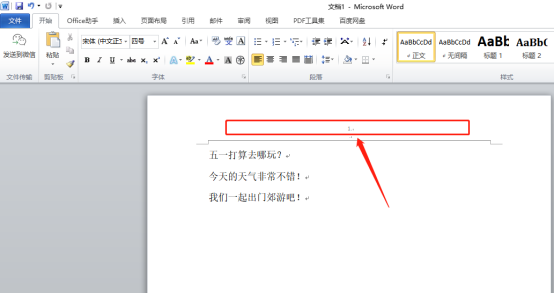
2.然后,选中页眉内容,如下图红色圈出部分所示:
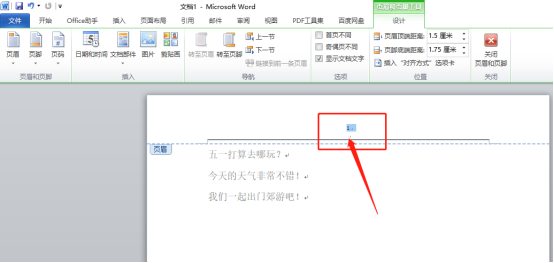
3.接下来,点【开始】——【选择】——【全选】,如下图红色箭头指向部分所示:
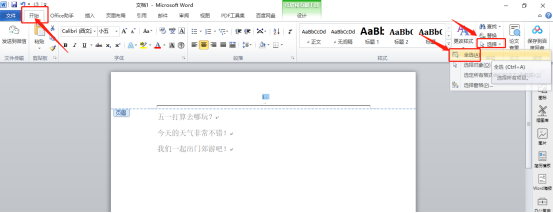
4.然后,点击边框按钮边上的下拉箭头,点击选择【无框线】,如下图红色箭头指向所示:
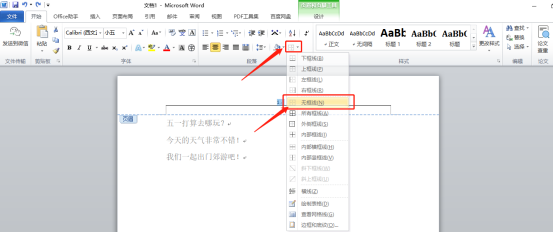
5.会出现图示中的界面,按键盘上的【Delete键】,如图红色箭头指向所示:
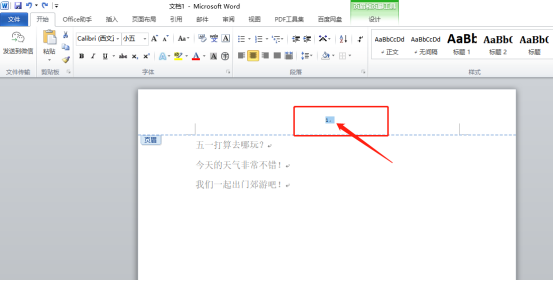
6.最后,点击【关闭页眉和页脚】,如下图红色箭头指向所示:
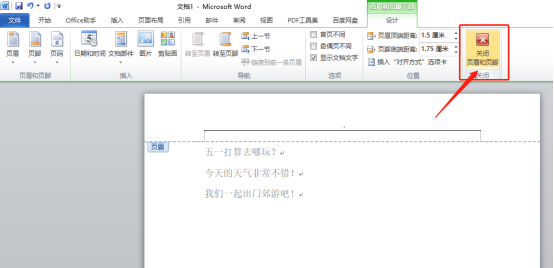
7.最后,我们可以看到文本的页眉被删除了,如下图红色箭头指向所示:
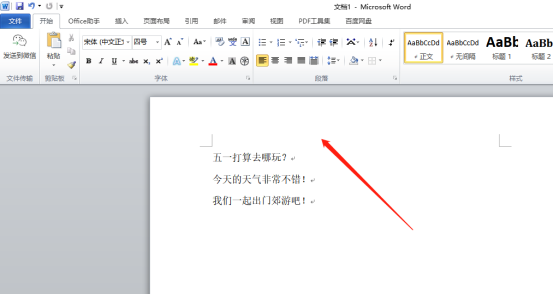
word删除页眉的每一小步操作上边都给大家写清楚了,想要成功的删除只需要跟着上边的7步操作步骤去做就可以了,操作完之后你会发现并没有大家想象的那么困难。想要学习的小伙伴们打开一个有页眉的文档去操作吧!
本篇文章使用以下硬件型号:联想小新Air15;系统版本:win10;软件版本:Micorsoft Word 2010。



